iPhone上で削除されたブックマークを回復する3つの簡単な方法
ブックマークは私たちがするのに役立つ素晴らしいツールですウェブページをブックマークした後、いつでも簡単にそのページに簡単にアクセスできます。しかし、誤ってブックマークフォルダをiPhoneから削除するとどうなりますか? iOS 12のアップデート後、iPhoneからブックマークが消えたというユーザーからの報告もあります。お気に入りのブックマークされたWebページへのアクセスを失い、それらを見つける方法がわからない場合、それは本当にイライラします。心配しないでください。iPhoneXS / XS Max / XR / X / 8/8 Plus / 7/7 Plus / 6S / 6 / SE / 5s / 5でブックマークを簡単に復元する方法を学ぶことができます。
- 方法1:バックアップなしでiPhoneで削除されたブックマークを回復する方法?
- 方法2:iTunesのバックアップからiPhoneのブックマークを復元する方法
- 方法3:iCloudバックアップからiPhoneブックマークを取得する方法
- 追加のヒント:iPhoneでブックマークする方法は?
方法1:バックアップなしでiPhoneで削除されたブックマークを回復する方法?
あなたが持っている場合、それはあなたにとって非常に有用で幸運ですiTunesまたはiCloudでブックマークとブラウジングデータをバックアップしてから、それらを失います。しかし、それらをバックアップしていなくても心配する必要はありません。TenorshareのTenorshare UltDataを使用すると、削除したブックマークをバックアップせずにiPhoneから直接簡単に復元できます。
この驚くべきデータ復旧ツールは最も信頼性の高いソフトウェアであり、iOSデバイス、iTunesまたはiCloudバックアップからすぐにデータを復旧できます。ガイドラインは次のとおりです。
1。iPhoneデバイスをPCに接続してから、ソフトウェアを起動します。 「iOSデバイスからデータを回復する」がデフォルトで選択されています。次のステップで、「スキャン開始」ボタンをクリックして、iPhone上のファイルをスキャンします。
2.数分後、ソフトウェアでサポートされているすべてのスキャンファイルがカテゴリ別にリストされます。 Safariブックマークまたは必要な他のファイルタイプを回復することを選択できます。

3。最後に、あなたにとって重要なSafariブックマークを選択し、「回復」ボタンをクリックします。また、復元したSafariブックマークをコンピューターに保存するためのパスを指定する必要があります。数分で、復元されたすべてのブックマークがPCで利用可能になります。
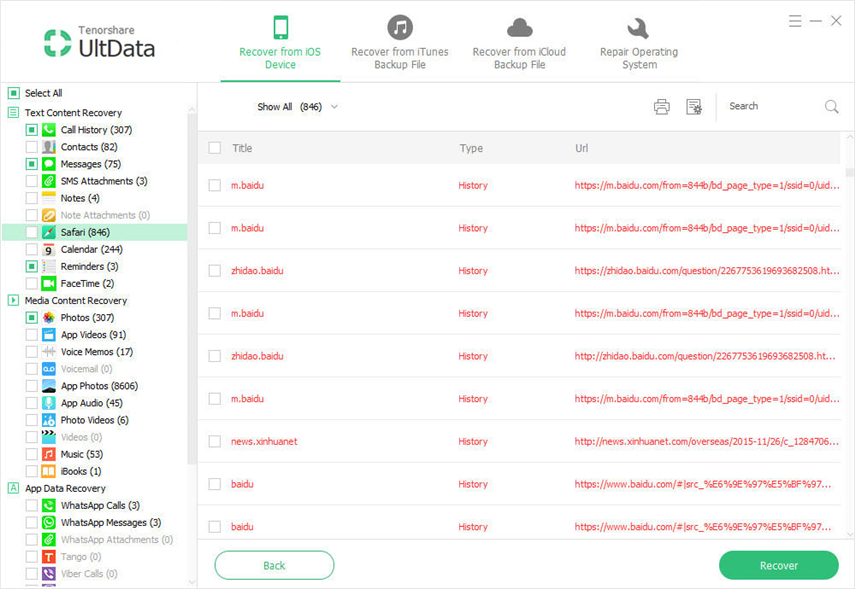
方法2:iTunesのバックアップからiPhoneのブックマークを復元する方法
データを定期的にバックアップすることは良いことです習慣。 UltDataは、バックアップファイル全体を復元せずに、iTunesからブックマークを選択的に復元するのに役立ちます。 UltDataを使用して、iTunesバックアップからブックマークを回復する方法を次に示します。
1。UltDataを実行し、「iTunesバックアップファイルからデータを回復する」オプションを選択します。 UltDataはすべてのバックアップを検出し、ソフトウェアインターフェースに表示します。ここで、必要なバックアップファイルを選択し、[スキャンの開始]ボタンをクリックして処理する必要があります。

2。 スキャンプロセスの完了後、バックアップファイル内に含まれるすべてのデータをプレビューできます。ここから、回復するSafariブックマークを選択し、[回復]ボタンをクリックします。
3.最後に、コンピューター上のフォルダーを選択して、回復したiPhone SafariブックマークをPCに保存します。
方法3:iCloudバックアップからiPhoneブックマークを取得する方法
iPhoneのバックアップを保持している場合iCloudストレージのブックマークを使用すると、UltDataを使用してiCloudバックアップから削除されたブックマークを復元する方法を簡単に知ることができます。デバイスをリセットせず、現在のデータ損失はありません。方法は次のとおりです。
1. UltDataを実行し、「iCloudバックアップファイルから回復」セクションに進みます。次に、iCloudアカウントでログインします。

2。これで、このアカウントから完了したすべてのバックアップがインターフェースにリストされます。バックアップファイルの名前、日付、サイズを確認し、データを回復する必要があるファイルを選択する必要があります。次に、「次へ」ボタンをクリックして続行します。

3.次のウィンドウで、ダウンロードしてスキャンするファイルの種類を選択する必要があります。ここから、「メモとその他」セクションで「Safariブックマーク」を選択し、「次へ」ボタンをクリックする必要があります。
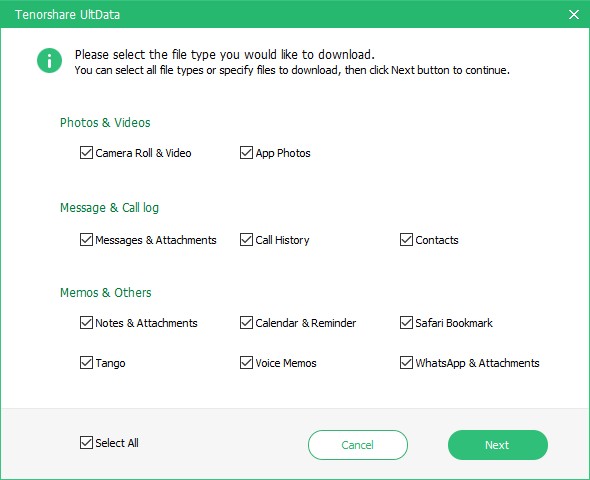
4。ファイルのサイズに応じて、ファイルのダウンロードに数分かかります。スキャンが終了すると、すべてのデータが目の前のカテゴリ別に表示されます。復元するSafariブックマークをプレビューして選択できます。最後に、「回復」ボタンをクリックして、PCのSafariブックマークを取得します。

追加のヒント:iPhoneでブックマークする方法は?
おい!追加のヒントはいかがですか?誰もが何か特別なものを得ることを愛していますか? iPhoneにブックマークを追加する方法に関する追加のヒントを次に示します。
1. iPhoneでSafariブラウザーアプリを起動し、目的のWebページにアクセスします。
2.画面の下部にある[その他]ボタンをタップします。
3.最後に「ブックマークを追加」をタップします。
4.情報を入力して、ブックマークを保存します。

ブックマークを失うことは、iOSのオプションではありませんユーザーですが、それでも時々起こります。そのため、ブックマークデータを紛失したり誤って削除した場合は、この記事に従ってブックマークを取り戻す方法を学ぶ必要があります。 UltDataの助けを借りて、バックアップの有無にかかわらずブックマークを回復する方法を簡単に学ぶことができます。









